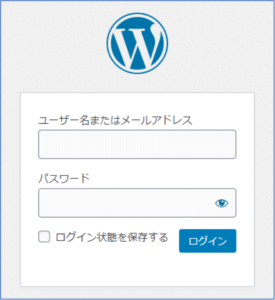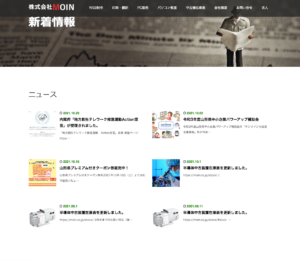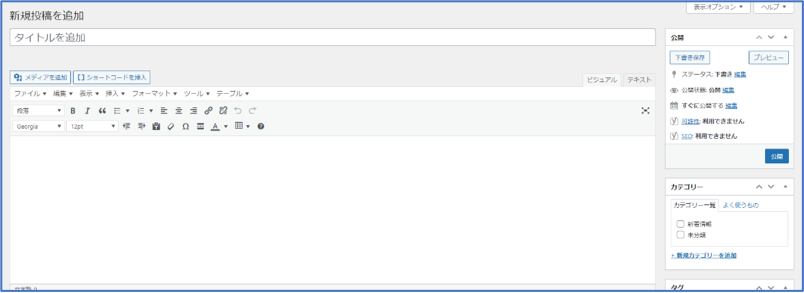ホームページ更新マニュアル
 ホームページ更新マニュアル
ホームページ更新マニュアル
デザインテーマ「AMORE」用
ホームページ管理画面へのログイン
投稿の新規作成
既存投稿の更新
固定ページの新規作成
既存固定ページの更新
ページの編集
ホームページ管理画面へのログイン
ここではホームページの更新方法についてご説明いたします。
ホームページ管理画面へのログイン
Webブラウザ(Microsoft EdgeやGoogle Chromeなど)を使用し、以下のURLにアクセスします。
https://ドメイン名/wp-admin/
ログイン画面が表示されますので、「ユーザー名またはメールアドレス」欄に、以下に記載したユーザー名を、「パスワード」欄にパスワードを入力し管理画面へログインします。
ユーザー名::お伝えしているユーザー名
パスワード:お伝えしているパスワード
※ユーザー名並びにパスワードがご不明の際は担当者にご確認ください。
ログインいたしますと管理画面(ダッシュボード)が表示されます。
投稿の新規作成
投稿の新規作成方法をご説明いたします。
投稿として作成したページはトップページの「新着情報」欄や各種ページ右側にございます「NEW POST」欄などホームページの様々な箇所に掲載されます。
管理画面メニュー内「投稿」にマウスカーソルを合わせますと表示されますサブメニュー内「新規追加」をクリックします。
新規投稿の編集画面が表示されます。P.10「ページの編集」をご参考の上ページを作成してください。
編集が終わりましたらページ右上の「プレビュー」ボタンを押してください。
別タブ、もしくは別ウィンドウにて、その投稿が実際にどのように見えるかを確認する画面(プレビュー画面)が開きます。ここで編集内容を確認し問題がなければ編集画面に戻り、ページ右上にあります「公開」ボタン、もしくは「下書き保存」ボタンをクリックしてください。
※「公開」ボタンをクリックしますと一般の方が閲覧できる形でホームページ上に公開されます。「下書き保存」ボタンをクリックしますと、作成したページを公開せずに保存しておくことができます。途中までページを作成し、続きは後ほど作成する場合などに便利です。